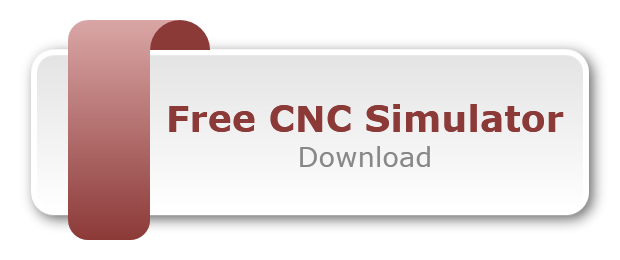FAGOR Free Simulator Installieren und Einrichten
Free Simulator für die Steuerung CNC 8065 von FAGOR
Von FAGOR gibt es einen CNC-Steuerungssimulator, der als eingeschränkte Vollversion gegen Kontaktdatenangabe von der FAGOR -Homepage heruntergeladen werden kann. Das Besondere ist, dass damit sowohl die Programmierung einer CNC-Dreh- als auch eine CNC-Fräsmaschine simuliert werden kann, weshalb dieser Simulator sich nicht zuletzt für die Aus- und Weiterbildung eignet.
Ob Neumaschine oder Retrofit – mit FAGOR -Steuerungen sind Werkzeugmaschinen auf der Höhe der Zeit ausgerüstet. Damit sich Interessenten von der Leistungsfähigkeit seiner Steuerungen überzeugen können, hält der spanische Hersteller einen Simulator als Free-Version vor. Diese Version kann von der FAGOR -Homepage heruntergeladen werden. Zur Installation genügt ein Doppelklick auf die Exe-Datei woraufhin eine entsprechende Meldung erscheint, die auf die beabsichtigte Installation hinweist.
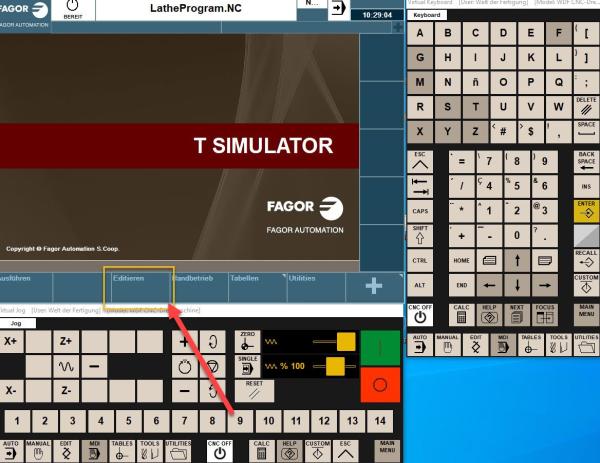
Während die Werkzeuge bereits in der Steuerung vorhanden sind, muss das CNC-Drehprogramm geladen werden. Dazu ist zunächst der Key „Editieren“ zu betätigen, …
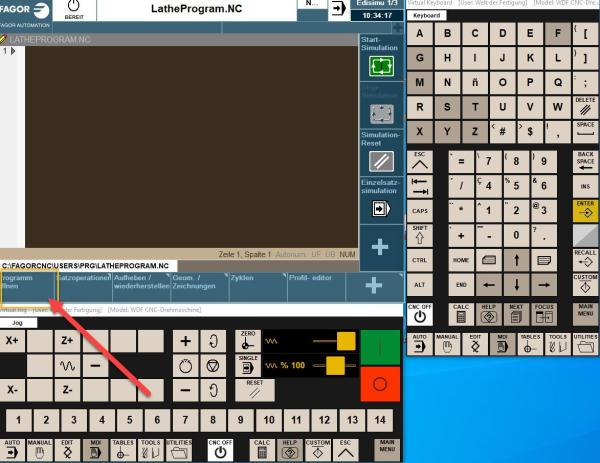
woraufhin sich das Editorfenster öffnet. Dort kann über den Softkey „Programm öffnen“ ein Explorer geöffnet werden, in dem sich Verzeichnisse und Programme anwählen lassen.
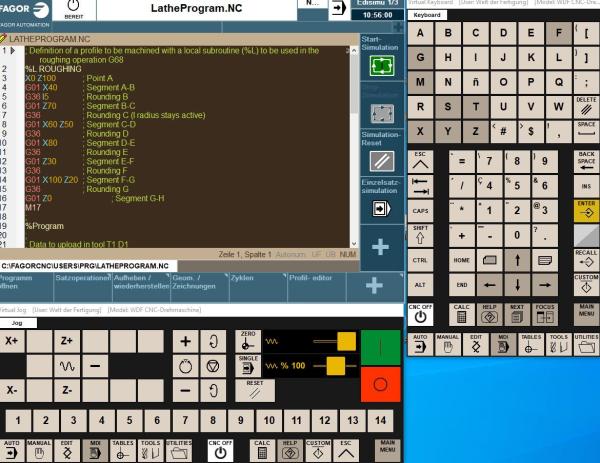
Nach dem Laden steht das CNC-Programm im Editor und kann verwendet werden.
Wichtig: Möchten Sie dieses Programm ändern, so fertigen Sie unbedingt eine Kopie des Originals an, da die FAGOR-Steuerung das Original ohne Rückfrage mit den Editor-Inhalten überschreibt!